Windowsは、マシンにインストールされているドライバーの最新の更新を自動的にスキャンします。 新しい更新が見つかった場合、ドライバーは最新バージョンに更新されます。 システムパフォーマンスとセキュリティ上の理由の両方でドライバーを更新することが非常に重要であるため、これは間違いなく1つの驚くべき機能です。
ただし、新しいドライバーの更新により、深刻なシステムの不安定性が発生する場合があります。 問題が発生してオンラインで調べた場合、ほとんどの場合、オンラインのソリューションの1つまたは多くで、最新のドライバー更新プログラムをアンインストールするように求められることがあります。 その場合、システムが行った最新のドライバー更新を表示する方法を知っていることが非常に重要です。 その方法を学ぶために記事に飛び込んでください。
ステップ1: を押します WIN + I キーを一緒に開いて 設定 窓。
さて、 左ウィンドウ ペインをクリックします Windows Update メニューと 右ウィンドウ ペインで、オプションをクリックします 更新履歴。
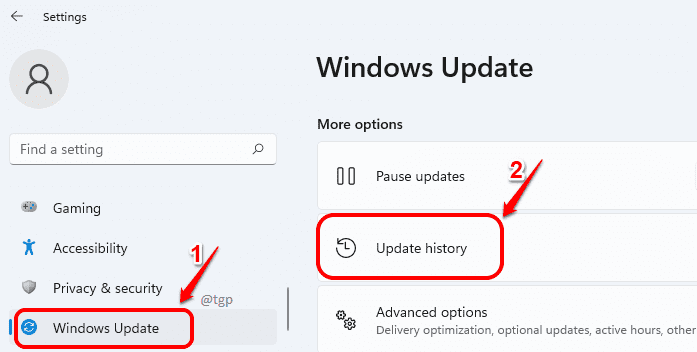
ステップ2: いつ Windows Update ウィンドウが起動し、 拡大 NS ドライバーの更新 それをクリックしてセクション。
注:括弧内の数字は ドライバーの更新 最近更新されたドライバーの数を示します。
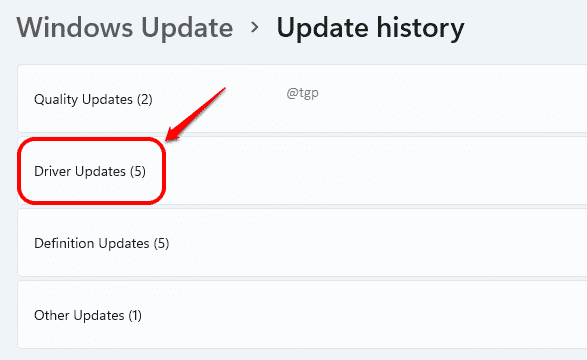
ステップ3:マシンで最近更新されたすべてのデバイスドライバーを表示できるようになりました。 あなたも見ることができます 更新時 作られ、 更新されたバージョン番号、 同様に。

ステップ4: ドライバーの詳細が必要な場合は、前の手順のドライバーの名前とバージョンをコピーして貼り付け、Googleで検索できます。
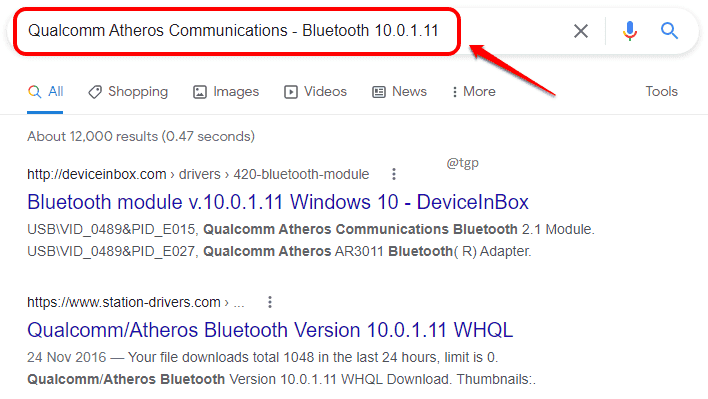
この記事が役に立ったと思ったら、コメントで教えてください。


